Cos’è McAfee: SECURITY ALERT POP-UP Scam
McAfee: SECURITY ALERT POP-UP Scam è un falso avviso di virus che ti informa falsamente che il tuo computer potrebbe essere infettato da qualche tipo di virus. L’avviso viene visualizzato quando si viene reindirizzati a un sito Web che imita il sito legittimo per il software antivirus McAfee. Questi tipi di truffe cercano di indurre gli utenti a pagare per servizi e programmi di cui in realtà non hanno bisogno. Questa particolare truffa visualizza un pulsante “Scansione rapida” e se lo si preme, verrà visualizzata una finestra di scansione McAfee falsa. La scansione falsa rileverebbe una sorta di minaccia dannosa e mostrerebbe messaggi allarmanti per spaventarti. L’avviso falso ti chiederà di acquistare un abbonamento per rimuovere le minacce rilevate. Solo invece di acquistare un abbonamento McAfee legittimo, pagheresti per un falso programma antivirus. 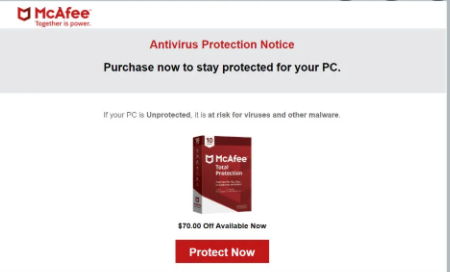
Va da sé che McAfee non ha nulla a che fare con queste truffe, il suo nome è semplicemente usato in modo improprio dai truffatori. McAfee non è l’unico, anche altri programmi antivirus come Windows Defender, Malwarebytes, ecc., Sono spesso utilizzati in modo improprio per ingannare gli utenti. Fortunatamente per gli utenti, queste truffe sono molto semplici e facilmente riconoscibili. Il segno più evidente è che l’avviso viene visualizzato nel browser. Il tuo browser non è in grado di rilevare malware sul tuo computer, solo un programma antivirus installato sul tuo computer può farlo. Quindi, ogni volta che ti imbatti in un avviso nel tuo browser che dice che il tuo computer potrebbe essere infetto da qualcosa, sappi che si tratta di una truffa. Lo stesso vale per gli avvisi che hanno numeri di telefono per il presunto supporto tecnico.
Ci sono un paio di motivi per cui potrebbero essere mostrati questi avvisi. Il motivo più probabile è che stavi navigando in un sito Web ad alto rischio e hai fatto clic su qualcosa che ha attivato un reindirizzamento. In alternativa, il computer potrebbe avere un’infezione adware. In tal caso, è necessario sbarazzarsi dell’adware da rimuovere McAfee: SECURITY ALERT POP-UP Scam dallo schermo in modo permanente.
Perché ti vengono mostrati falsi avvisi di virus?
Nella maggior parte dei casi, gli utenti finiscono su siti che visualizzano pop-up falsi perché navigano in siti ad alto rischio. Alcuni siti sono considerati ad alto rischio a causa degli annunci che visualizzano e dei reindirizzamenti che possono attivare. Ad esempio, i siti che hanno contenuti pornografici o piratati sono spesso colpevoli di questo. Quando si naviga in tali siti, si consiglia di avere installato un programma adblocker.
Se vieni reindirizzato regolarmente, anche quando navighi su siti sicuri, il tuo computer potrebbe avere un’infezione come adware installato. Adware, browser hijacker e programmi potenzialmente indesiderati si installano utilizzando il metodo di raggruppamento del software, quindi la loro installazione spesso passa inosservata agli utenti. Per come funziona, queste infezioni vengono collegate al software libero come offerte extra. Queste offerte extra possono essere installate insieme automaticamente a meno che gli utenti non impediscano loro manualmente di farlo. Ma poiché le offerte sono spesso nascoste inizialmente, molti utenti semplicemente non prestano sufficiente attenzione per deselezionare le offerte. Questo è il motivo per cui queste infezioni sono così diffuse. E molti fornitori di antivirus rilevano i programmi che utilizzano questo metodo come potenziali minacce.
Le offerte extra che vengono allegate al freeware sono opzionali. Ma prima devi renderli visibili. Per fare ciò, optare per le impostazioni avanzate o personalizzate quando viene data l’opzione durante l’installazione. La finestra di installazione dirà che è necessario utilizzare Default ma tali impostazioni nasconderanno le offerte e consentiranno la loro installazione. Tuttavia, le impostazioni avanzate renderanno visibili tutte le offerte e avrai la possibilità di deselezionarle tutte. Deselezionare le caselle è tutto ciò che devi fare. Consigliamo sempre di deselezionare tutte le offerte perché non faranno nulla di utile. Sono anche piuttosto difficili da eliminare una volta installati, quindi è molto più facile deselezionarli all’inizio.
McAfee: SECURITY ALERT POP-UP Scam allontanamento
Quando si tratta di adware, è sempre più facile utilizzare software anti-spyware perché queste infezioni sono abbastanza persistenti. Il programma anti-spyware di tua scelta rileverebbe l’adware e se ne libererebbe, rimuovendo così McAfee: SECURITY ALERT POP-UP Scam definitivamente dallo schermo. È anche possibile la rimozione manuale dell’adware e le istruzioni verranno fornite alla fine di questo rapporto. Dovresti anche installare un adblocker per bloccare pop-up e reindirizzamenti, specialmente quando visiti siti Web discutibili.
Offers
Scarica lo strumento di rimozioneto scan for McAfee: SECURITY ALERT POP-UP ScamUse our recommended removal tool to scan for McAfee: SECURITY ALERT POP-UP Scam. Trial version of provides detection of computer threats like McAfee: SECURITY ALERT POP-UP Scam and assists in its removal for FREE. You can delete detected registry entries, files and processes yourself or purchase a full version.
More information about SpyWarrior and Uninstall Instructions. Please review SpyWarrior EULA and Privacy Policy. SpyWarrior scanner is free. If it detects a malware, purchase its full version to remove it.

WiperSoft dettagli WiperSoft è uno strumento di sicurezza che fornisce protezione in tempo reale dalle minacce potenziali. Al giorno d'oggi, molti utenti tendono a scaricare il software gratuito da ...
Scarica|più


È MacKeeper un virus?MacKeeper non è un virus, né è una truffa. Mentre ci sono varie opinioni sul programma su Internet, un sacco di persone che odiano così notoriamente il programma non hanno ma ...
Scarica|più


Mentre i creatori di MalwareBytes anti-malware non sono stati in questo business per lungo tempo, essi costituiscono per esso con il loro approccio entusiasta. Statistica da tali siti come CNET dimost ...
Scarica|più
Quick Menu
passo 1. Disinstallare McAfee: SECURITY ALERT POP-UP Scam e programmi correlati.
Rimuovere McAfee: SECURITY ALERT POP-UP Scam da Windows 8
Clicca col tasto destro del mouse sullo sfondo del menu Metro UI e seleziona App. Nel menu App clicca su Pannello di Controllo e poi spostati su Disinstalla un programma. Naviga sul programma che desideri cancellare, clicca col tasto destro e seleziona Disinstalla.


Disinstallazione di McAfee: SECURITY ALERT POP-UP Scam da Windows 7
Fare clic su Start → Control Panel → Programs and Features → Uninstall a program.


Rimozione McAfee: SECURITY ALERT POP-UP Scam da Windows XP:
Fare clic su Start → Settings → Control Panel. Individuare e fare clic su → Add or Remove Programs.


Rimuovere McAfee: SECURITY ALERT POP-UP Scam da Mac OS X
Fare clic sul pulsante Vai nella parte superiore sinistra dello schermo e selezionare applicazioni. Selezionare la cartella applicazioni e cercare di McAfee: SECURITY ALERT POP-UP Scam o qualsiasi altro software sospettoso. Ora fate clic destro su ogni di tali voci e selezionare Sposta nel Cestino, poi destra fare clic sull'icona del cestino e selezionare Svuota cestino.


passo 2. Eliminare McAfee: SECURITY ALERT POP-UP Scam dal tuo browser
Rimuovere le estensioni indesiderate dai browser Internet Explorer
- Apri IE, simultaneamente premi Alt+T e seleziona Gestione componenti aggiuntivi.


- Seleziona Barre degli strumenti ed estensioni (sul lato sinistro del menu). Disabilita l’estensione non voluta e poi seleziona Provider di ricerca.


- Aggiungine uno nuovo e Rimuovi il provider di ricerca non voluto. Clicca su Chiudi. Premi Alt+T di nuovo e seleziona Opzioni Internet. Clicca sulla scheda Generale, cambia/rimuovi l’URL della homepage e clicca su OK.
Cambiare la Home page di Internet Explorer se è stato cambiato da virus:
- Premi Alt+T di nuovo e seleziona Opzioni Internet.


- Clicca sulla scheda Generale, cambia/rimuovi l’URL della homepage e clicca su OK.


Reimpostare il browser
- Premi Alt+T.


- Seleziona Opzioni Internet. Apri la linguetta Avanzate.


- Clicca Reimposta. Seleziona la casella.


- Clicca su Reimposta e poi clicca su Chiudi.


- Se sei riuscito a reimpostare il tuo browser, impiegano un reputazione anti-malware e scansione dell'intero computer con esso.
Cancellare McAfee: SECURITY ALERT POP-UP Scam da Google Chrome
- Apri Chrome, simultaneamente premi Alt+F e seleziona Impostazioni.


- Seleziona Strumenti e clicca su Estensioni.


- Naviga sul plugin non voluto, clicca sul cestino e seleziona Rimuovi.


- Se non siete sicuri di quali estensioni per rimuovere, è possibile disattivarli temporaneamente.


Reimpostare il motore di ricerca homepage e predefinito di Google Chrome se fosse dirottatore da virus
- Apri Chrome, simultaneamente premi Alt+F e seleziona Impostazioni.


- Sotto a All’avvio seleziona Apri una pagina specifica o un insieme di pagine e clicca su Imposta pagine.


- Trova l’URL dello strumento di ricerca non voluto, cambialo/rimuovilo e clicca su OK.


- Sotto a Ricerca clicca sul pulsante Gestisci motori di ricerca.Seleziona (o aggiungi e seleziona) un nuovo provider di ricerca e clicca su Imposta predefinito.Trova l’URL dello strumento di ricerca che desideri rimuovere e clicca sulla X. Clicca su Fatto.




Reimpostare il browser
- Se il browser non funziona ancora il modo che si preferisce, è possibile reimpostare le impostazioni.
- Premi Alt+F.


- Premere il tasto Reset alla fine della pagina.


- Toccare il pulsante di Reset ancora una volta nella finestra di conferma.


- Se non è possibile reimpostare le impostazioni, acquistare un legittimo anti-malware e la scansione del PC.
Rimuovere McAfee: SECURITY ALERT POP-UP Scam da Mozilla Firefox
- Simultaneamente premi Ctrl+Shift+A per aprire Gestione componenti aggiuntivi in una nuova scheda.


- Clicca su Estensioni, trova il plugin non voluto e clicca su Rimuovi o Disattiva.


Cambiare la Home page di Mozilla Firefox se è stato cambiato da virus:
- Apri Firefox, simultaneamente premi i tasti Alt+T e seleziona Opzioni.


- Clicca sulla scheda Generale, cambia/rimuovi l’URL della Homepage e clicca su OK.


- Premere OK per salvare le modifiche.
Reimpostare il browser
- Premi Alt+H.


- Clicca su Risoluzione dei Problemi.


- Clicca su Reimposta Firefox -> Reimposta Firefox.


- Clicca su Finito.


- Se si riesce a ripristinare Mozilla Firefox, scansione dell'intero computer con un affidabile anti-malware.
Disinstallare McAfee: SECURITY ALERT POP-UP Scam da Safari (Mac OS X)
- Accedere al menu.
- Scegliere Preferenze.


- Vai alla scheda estensioni.


- Tocca il pulsante Disinstalla accanto il McAfee: SECURITY ALERT POP-UP Scam indesiderabili e sbarazzarsi di tutte le altre voci sconosciute pure. Se non siete sicuri se l'estensione è affidabile o no, è sufficiente deselezionare la casella attiva per disattivarlo temporaneamente.
- Riavviare Safari.
Reimpostare il browser
- Tocca l'icona menu e scegliere Ripristina Safari.


- Scegli le opzioni che si desidera per reset (spesso tutti loro sono preselezionati) e premere Reset.


- Se non è possibile reimpostare il browser, eseguire la scansione del PC intero con un software di rimozione malware autentico.
Site Disclaimer
2-remove-virus.com is not sponsored, owned, affiliated, or linked to malware developers or distributors that are referenced in this article. The article does not promote or endorse any type of malware. We aim at providing useful information that will help computer users to detect and eliminate the unwanted malicious programs from their computers. This can be done manually by following the instructions presented in the article or automatically by implementing the suggested anti-malware tools.
The article is only meant to be used for educational purposes. If you follow the instructions given in the article, you agree to be contracted by the disclaimer. We do not guarantee that the artcile will present you with a solution that removes the malign threats completely. Malware changes constantly, which is why, in some cases, it may be difficult to clean the computer fully by using only the manual removal instructions.
